Configurando Google Cloud para Centos Web Panel
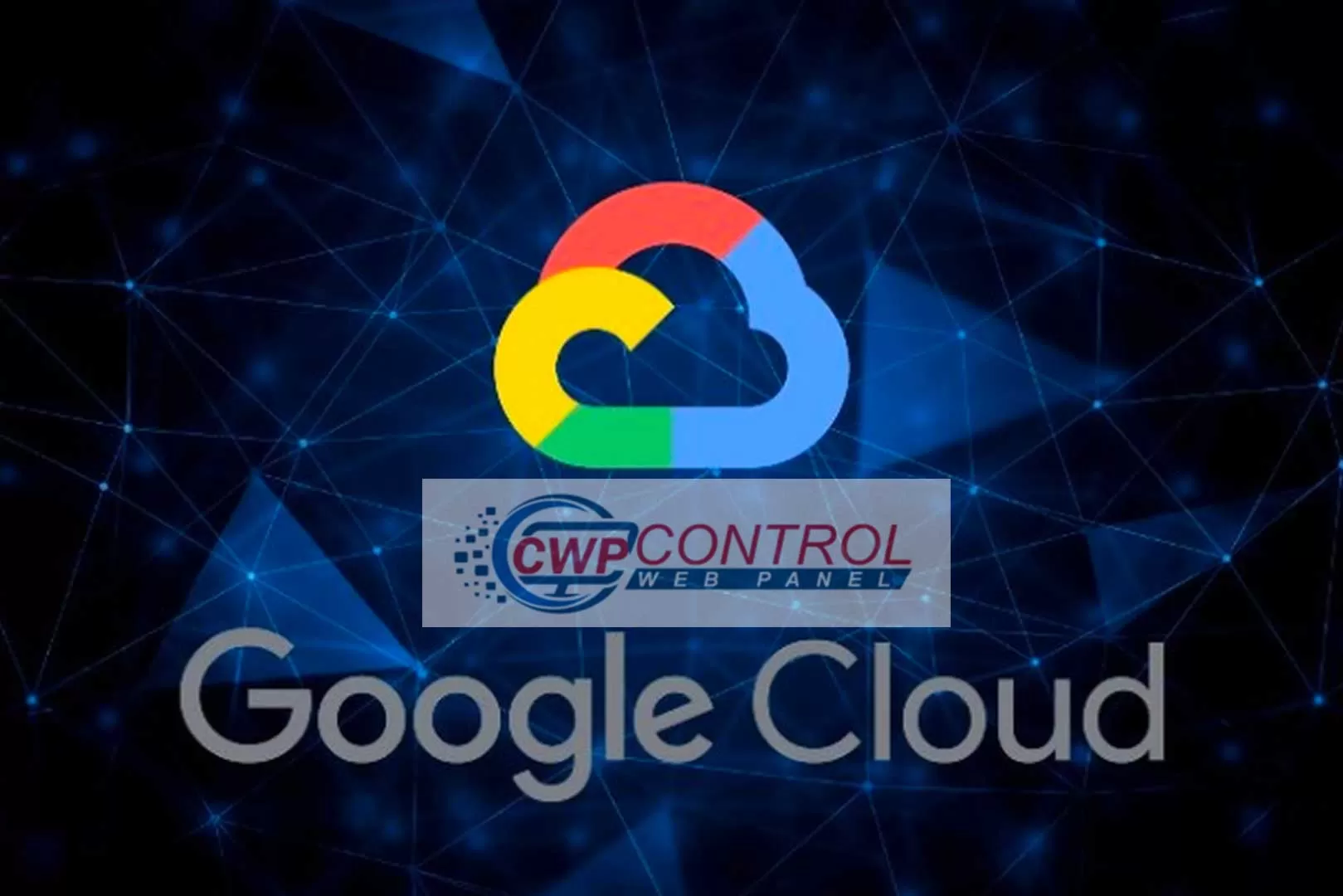
 +Una vez dentro del SSH necesitas ingresar al archivo sshd_config , a nosotros nos gusta usar VIM pero es verdad que no es tan sencillo usar este editor, te contamos como hacemos
+Una vez dentro del SSH necesitas ingresar al archivo sshd_config , a nosotros nos gusta usar VIM pero es verdad que no es tan sencillo usar este editor, te contamos como hacemossudo vim /etc/ssh/sshd_configPasswordAuthentication noPasswordAuthentication yessudo service sshd restartsudo passwdChanging password for user root.New password: Retype new password: passwd: all authentication tokens updated successfully.ssh root@00.00.00.000 Dentro necesitas crear las reglas para el Firewall, no olvides seleccionar "todas las instancias de la red" en destinos, si solo estás usando una instancia, o si en todas tus instancias deseas abrir este puerto. Nosotros no podemos recirte que puertos solemos usar pero por default, CWP usa los puertos 2031, 2030, 80, 443, 2082, 2083, y si necesitas abrir posteriormente algún otro puerto ya sabes donde puedes hacerlo.Una vez que tengas configuradas tus reglas, solo necesitamos crear una sona de DNS para tener un Namserver que podamos usar para acceder a la instancia.Para esto puedes ir a Servicios de Red > Cloud DNS
Dentro necesitas crear las reglas para el Firewall, no olvides seleccionar "todas las instancias de la red" en destinos, si solo estás usando una instancia, o si en todas tus instancias deseas abrir este puerto. Nosotros no podemos recirte que puertos solemos usar pero por default, CWP usa los puertos 2031, 2030, 80, 443, 2082, 2083, y si necesitas abrir posteriormente algún otro puerto ya sabes donde puedes hacerlo.Una vez que tengas configuradas tus reglas, solo necesitamos crear una sona de DNS para tener un Namserver que podamos usar para acceder a la instancia.Para esto puedes ir a Servicios de Red > Cloud DNS Una vez dentro necesitas crear una zona, y simplemente añadir un registro A que apunte a la IP de tu instancia. y esto es muy importante, ojo con esto:Necesitas que la IP de tu instancia sea fija como mencionamos al principio, por eso es tan importante, de otra manera no lograrás que funcione adecuadamente.Listo, ahora si puedes colocar los nombres de nameservers que te ha dado Google en la sección dentro de la zona que acabas de crear, estos nameservers son los que debes colocar dentro de tu dominio. Si usas Google Domains, no sirve si lo dejas automático para google necesitas poner DNS personalizado y ahí colocar los Nameservers,Y listo amigos con eso tendrán al 100 su instancia trabajando con su dominio y podrán disfrutar del mejor servicio de instancias virtuales que existe, Google.Esperamos que esto ayude a muchos a configurar correctamente sus instancias en Google Cloud con Centos Web Panel
Una vez dentro necesitas crear una zona, y simplemente añadir un registro A que apunte a la IP de tu instancia. y esto es muy importante, ojo con esto:Necesitas que la IP de tu instancia sea fija como mencionamos al principio, por eso es tan importante, de otra manera no lograrás que funcione adecuadamente.Listo, ahora si puedes colocar los nombres de nameservers que te ha dado Google en la sección dentro de la zona que acabas de crear, estos nameservers son los que debes colocar dentro de tu dominio. Si usas Google Domains, no sirve si lo dejas automático para google necesitas poner DNS personalizado y ahí colocar los Nameservers,Y listo amigos con eso tendrán al 100 su instancia trabajando con su dominio y podrán disfrutar del mejor servicio de instancias virtuales que existe, Google.Esperamos que esto ayude a muchos a configurar correctamente sus instancias en Google Cloud con Centos Web Panel Escrito por DreaminMedia